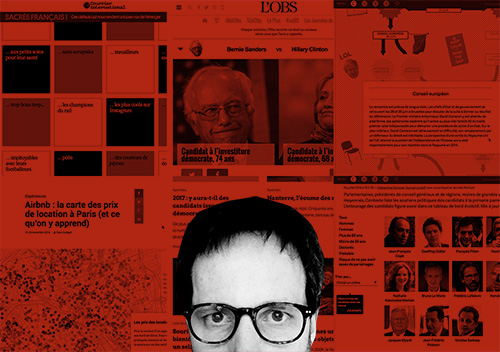Avant, organiser le travail de sa rédaction, c’était simple. On accrochait les pages déjà envoyées à l’imprimeur sur un des murs, et quand ce mur était rempli, c’est qu’on pouvait aller boire un canon. Ailleurs, on listait simplement les sons ou les vidéos prêtes à être diffusés dans un conducteur, en notant leur durée et en faisant gaffe à ne pas empiéter sur l’émission qui vient après.
Et puis boum, le web est arrivé. La place est infinie, et désormais, le seul facteur limitant, c’est l’énergie des journalistes qui doivent publier les contenus. Et peu à peu, l’offre des sites d’actu s’est diversifiée, ne se limitant plus à la reprise de dépêches AFP plus ou moins enrichies.
Comment dès lors éviter le chaos et organiser le travail de son équipe, sachant que certains contenus peuvent être préparés en quelques minutes (voire en quelques secondes, s’agissant d’un tweet), quand d’autres vont prendre des jours voire des semaines ?
Le meilleur outil, c’est celui dont on se sert
Et comment s’assurer d’avoir un flux de copie assez nourri pour alimenter ces bêtes insatiables que sont les sites de flux, où l’internaute doit trouver du nouveau à se mettre sous la souris à chaque heure du jour ou de la nuit ?
Je liste ici trois outils qui peuvent vous être utiles, mais le plus intéressant sera sans doute vos propres méthodes et les témoignages que vous allez laisser dans les commentaires ci-dessous.
Gardez en tête aussi que le meilleur outil du monde, c’est celui dont on se sert. Donc si vous avez pour habitude de griffonner la liste des trucs en cours sur les dos d’une vieille enveloppe, et que tout le monde est heureux comme ça, vous n’avez sans doute pas besoin de lire la suite.
Et puis ne rêvez pas : ce n’est pas parce que vous leur mettez en place un système d’organisation que vos troupes vont spontanément s’en emparer – c’est l’effet « j’ai ouvert un Google Doc pour que tout le monde mette ses idées mais personne ne s’en sert ! »
Si vous souhaitez que le collectif adopte votre nouvel outil, c’est à d’abord à vous de vous en servir et de vous assurer qu’il soit à jour. C’est seulement au bout de quelques semaines à montrer l’exemple que vos collègues seront (peut-être) assez convaincus de l’utilité de votre « usine à gaz » qu’ils auront envie de monter à bord à leur tour.
1. Trello, de la liste des courses au projet complet
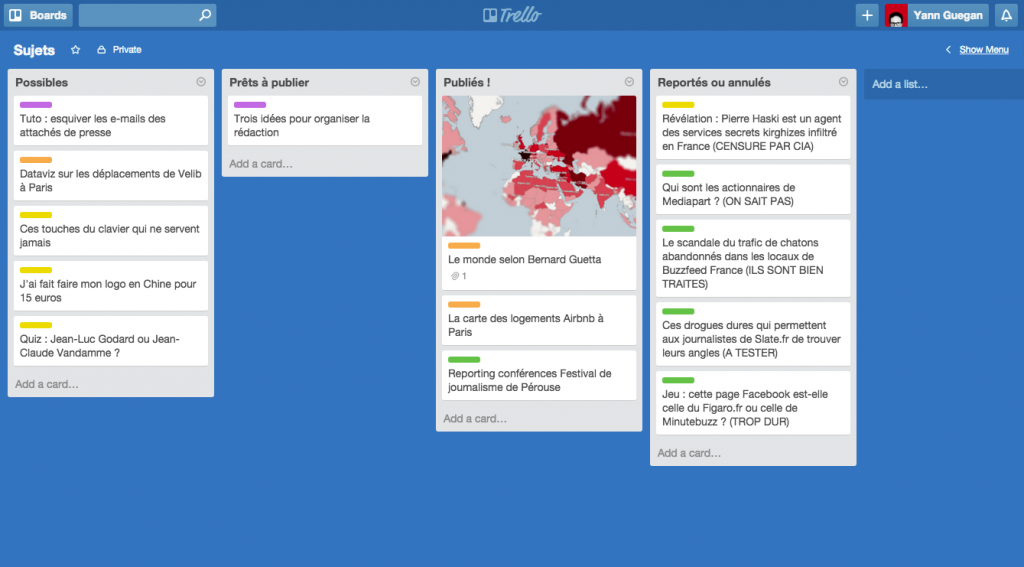
C’est un outil très simple à prendre en main et d’une grande plasticité : Trello peut vous servir à gérer votre liste de courses hebdomadaire comme à mener à bien un projet de nouvelle rubrique ou de refonte.
Le principe : sur un tableau de bord, on liste toutes les tâches de l’équipe dans des colonnes qu’on peut nommer, déplacer et multiplier à volonté. Exemple sur l’image ci-dessous : sujets « possibles », « prêts à publier », « publiés » et « reportés ».
Le vrai plus de Trello, c’est qu’il fonctionne comme des poupées russes :
- En cliquant sur une tâche principale, on peut y lister des tâches secondaires, ajouter des fichiers, des commentaires, un indicateur coloré…
- On peut multiplier les tableaux de bord : par exemple un pour le service sports et un autre pour le service international, ou encore un pour les sujets à court terme et un autre pour les enquêtes à long terme.
2. Google Sheet, pour les amoureux des feuilles de calcul
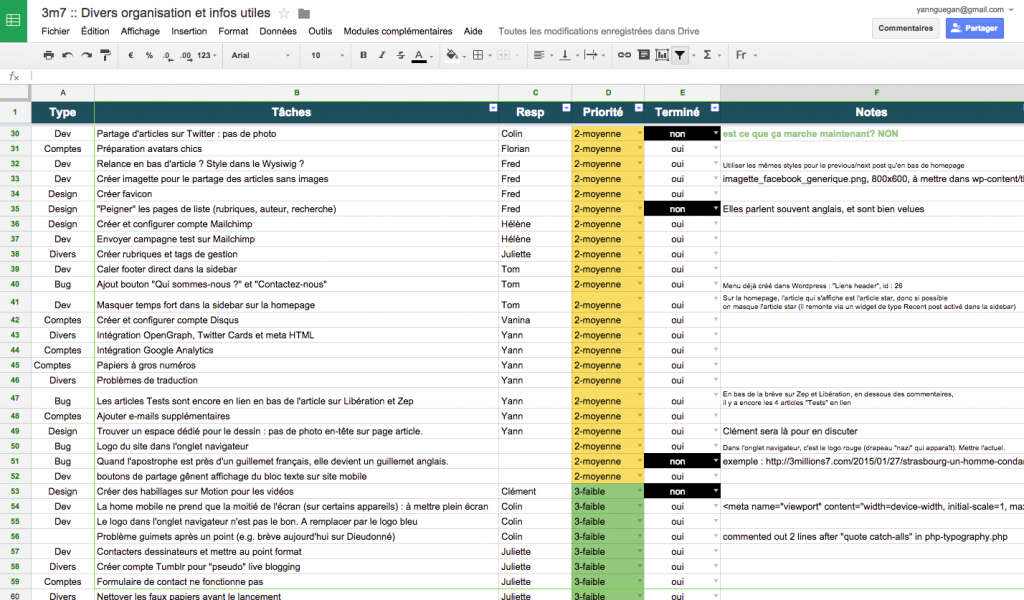
Si vous êtes comme moi un amoureux du tableur en ligne Google Sheet, sachez que vous pouvez aussi l’utiliser comme un gestionnaire de projets, et qu’il se révèle, de façon surprenante, très efficace dans ce rôle – voir l’exemple d’un site d’étudiants en école de journalisme dont j’ai piloté le lancement, ci-dessus.
Dans ce cas, vous partagerez votre document avec tous les collaborateurs concernés, puis vous listerez un sujet par ligne de votre tableau (pensez à figer la ligne d’en-tête). Ensuite, vous aurez besoin des fonctionnalités suivantes :
- Commentaire de cellule. Je l’ai découvert il y a peu : un fil de commentaires peut être créé pour chaque cellule d’une feuille. Les participants à cette conversation très ciblée reçoivent une notification par e‑mail à chaque nouveau post.
Clic droit sur la cellule -> « Insérer un commentaire » dans le menu contextuel - Mise en forme conditionnelle. Permet, par exemple, de passer une cellule sur fond rouge si le mot « important » est détecté à l’intérieur.
Menu Format -> Mise en forme conditionnelle - Tri des données. Permet de changer l’ordre des lignes selon l’une des colonnes, par exemple pour afficher les sujets marqués « importants » en premier.
Clic droit sur la lettre de la colonne concernée, puis « Trier de A à Z » - Vues filtrées. Permet, par exemple, uniquement les sujets pour lesquelles la colonne « état d’avancement » est « en cours » et la colonne « priorité » est « très important ».
Menu Données -> Vues filtrées - Validation des données. Permet de forcer l’utilisateur à choisir le contenu d’une cellule entre plusieurs valeurs prédéterminées, et de créer un petit menu déroulant.
Menu Données -> Validation - Protection de plages. Permet de verrouiller certaines feuilles, certaines colonnes ou certaines plages de cellules, afin d’éviter que des utilisateurs patauds ne mettent le bazar dans votre bel édifice.
Menu Données -> Feuilles et plages protégées - Retour à la ligne dans le texte des cellules. Par défaut, le texte d’une cellule est tronqué s’il est trop long pour la taille de cette dernière (sauf si la cellule d’à côté et vide). Mais on peut prévoir un retour à la ligne automatique. Attention tout de même, dans ce cas, la hauteur totale de votre feuille à l’écran va avoir tendance à augmenter dangereusement, et vous perdrez le côté synthétique de l’outil.
Icône « Activer le retour à la ligne automatique” de la barre d’outils - Et aussi… Vous pouvez exporter une feuille au format PDF, par exemple pour communiquer l’état d’avancement à votre chef ou à toute l’équipe par e‑mail ; consulter l’historique des révisions voire revenir à une version antérieure en cas de plantade ; attribuer un identifiant unique à chaque ligne pour une meilleure traçabilité.
3. Basecamp, une belle interface pour des projets plus complexes
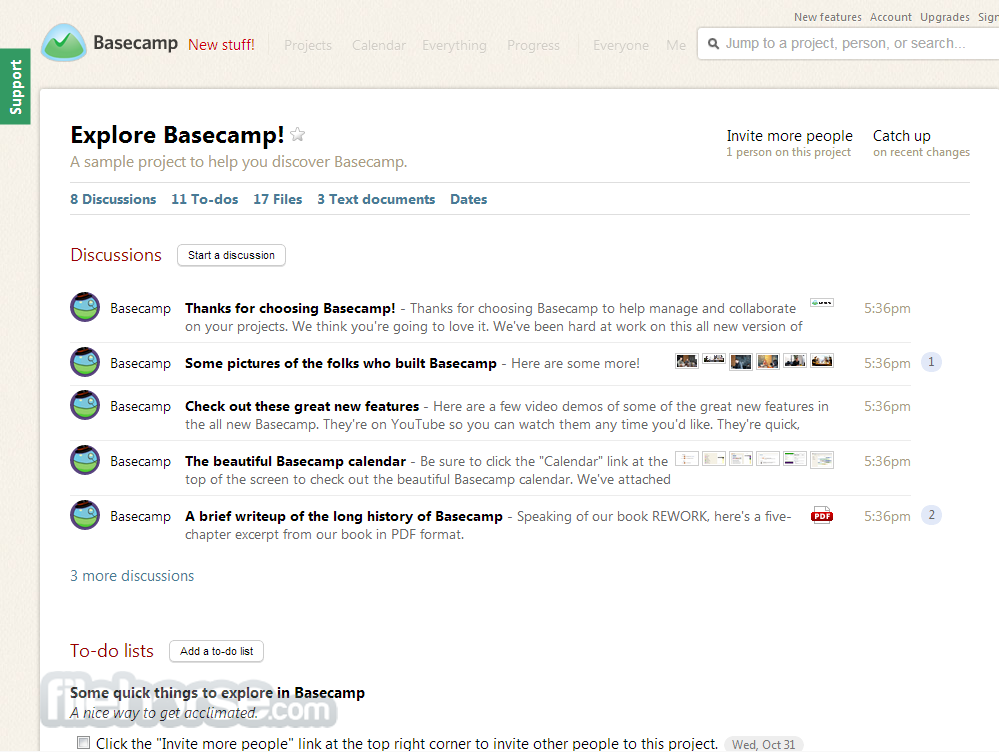
C’est un peu la Rolls des gestionnaires de projets : avec son design épuré et son interface aux petits oignons, Basecamp ne fait pas mal aux yeux quand on le charge et ne déroutera pas les moins agiles du clavier dans votre équipe.
Mais il n’est pas gratuit, et vous n’aurez peut-être pas besoin d’autant de fonctionnalités (calendrier, groupe d’utilisateurs, fonds de documents…) si vous ne publiez que trois articles par semaine.
Coté open source et gratuit, on peut citer Redmine, mais son interface chargée est davantage étudiée pour des développeurs, et elle risque de décourager le commun des mortels.
Voilà ! Maintenant c’est à vous de raconter vos expériences en termes d’outils et d’organisation du travail en général.
Je passe dans beaucoup de rédactions et je vois beaucoup de systèmes en place, mais souvent leurs utilisateurs n’ont pas l’air très satisfaits, je pense qu’un peu de partage d’expérience fera du bien à tout le monde.